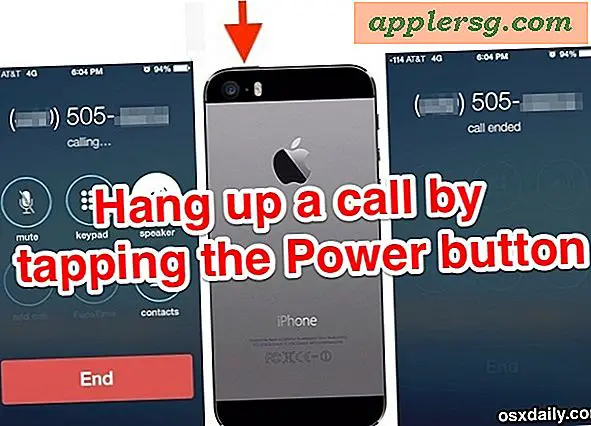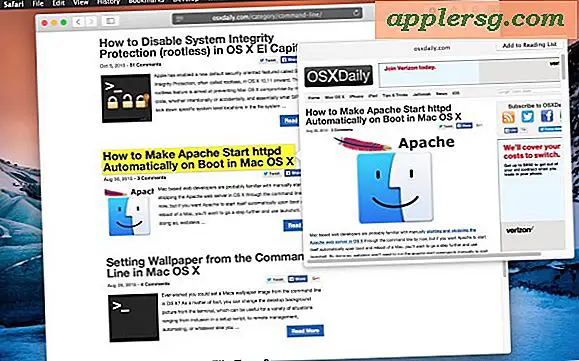Comment synchroniser un calendrier Thunderbird en ligne
Le client de messagerie open source Thunderbird - développé par Mozilla, le fabricant du navigateur Web Firefox - n'est pas fourni avec une application de calendrier. En ajoutant l'extension Lightning, les utilisateurs peuvent intégrer le programme de calendrier Sunbird développé par Mozilla avec Thunderbird. L'objectif de Lightning est d'intégrer des calendriers Web dans l'interface Thunderbird et d'étendre la fonctionnalité de messagerie pour inclure la planification et la gestion des tâches. En utilisant Lightning, vous pouvez synchroniser un calendrier Thunderbird en ligne avec Google, Yahoo! ou Windows Live.
Installer l'extension Lightning
Lancez Thunderbird.
Sélectionnez "Outils", puis "Modules complémentaires".
Cliquez sur "Obtenir des modules complémentaires".
Recherchez « la foudre ».
Cliquez sur "Ajouter à Thunderbird" et redémarrez le programme pour activer l'extension.
Yahoo! Synchronisation du calendrier
Lancez Thunderbird.
Sélectionnez "Fichier", puis "Nouveau", puis "Calendrier".
Sélectionnez "Sur le réseau", puis cliquez sur "Suivant".
Sélectionnez "CalDAV", puis collez l'URL de Yahoo! Calendrier que vous souhaitez synchroniser, puis cliquez sur "Suivant". Le Yahoo! Le format d'URL standard du calendrier est https://caldav.calendar.yahoo.com/dav/[USER NAME]/Calendar/[CALENDAR NAME], où [USER NAME] correspond à votre compte Yahoo! nom d'utilisateur sans "@yahoo.com" et [NOM DU CALENDRIER] est le nom du calendrier.
Entrez un nom et sélectionnez une couleur pour le calendrier, puis cliquez sur "Suivant" et "Terminer". Vous devrez entrer votre compte Yahoo! Mot de passe du calendrier pour terminer le processus de configuration.
Synchronisation du calendrier Windows Live
Lancez un navigateur Web.
Accédez à Windows Live Calendar et connectez-vous à votre compte.
Cliquez sur "Partager" et sélectionnez le calendrier que vous souhaitez synchroniser avec Thunderbird.
Sélectionnez "Partager ce calendrier", puis cochez "Envoyer à vos amis un lien en lecture seule vers votre calendrier".
Cliquez sur le premier lien du calendrier ICS et copiez l'URL affichée, puis cliquez sur "Enregistrer".
Lancez Thunderbird.
Sélectionnez "Fichier", puis "Nouveau", puis "Calendrier".
Sélectionnez "Sur le réseau", puis cliquez sur "Suivant".
Sélectionnez "iCalendar" et collez l'URL ICS dans la zone de saisie de l'emplacement, puis cliquez sur "Suivant".
Entrez un nom et sélectionnez une couleur pour le calendrier, puis cliquez sur "Suivant" et "Terminer".
Synchronisation de l'agenda Google
Lancez Thunderbird.
Sélectionnez "Outils", puis "Modules complémentaires".
Cliquez sur "Obtenir des modules complémentaires".
Recherchez « Fournisseur pour Google Agenda ».
Cliquez sur "Ajouter à Thunderbird". Confirmez l'installation de cette extension en cliquant sur "Installer maintenant", puis redémarrez Thunderbird.
Lancez un navigateur Web.
Accédez à Google Agenda et connectez-vous à votre compte.
Sélectionnez "Paramètres", puis "Paramètres du calendrier".
Cliquez sur "Calendriers".
Cliquez sur le calendrier que vous souhaitez synchroniser avec Thunderbird.
Copiez l'adresse du calendrier XML dans votre presse-papiers. Vous pouvez utiliser l'adresse par défaut ou l'adresse privée.
Sélectionnez "Fichier", "Nouveau" puis "Calendrier".
Sélectionnez "Sur le réseau", puis cliquez sur "Suivant".
Sélectionnez "Google Calendar" et collez l'adresse de calendrier XML pour le calendrier Google que vous souhaitez synchroniser, puis cliquez sur "Suivant". Vous devrez entrer votre mot de passe Google Agenda pour continuer.